การติดตั้งโดยอาศัยการตรวจหาอุปกรณ์บนเครือข่าย
คุณสามารถค้นหาอุปกรณ์บนเครือข่าย TCP/IP เมื่อติดตั้งไดรเวอร์
 หมายเหตุ
หมายเหตุสำหรับสภาพแวดล้อมเครือข่ายอื่นนอกเหนือจาก TCP/IP ให้ดูที่ขั้นตอนการติดตั้งโดยระบุพอร์ตหรือที่อยู่ IP
หากคุณไม่ทราบสภาพแวดล้อมเครือข่ายที่กำลังใช้ ให้ตรวจสอบกับผู้ดูแลระบบเครือข่าย
เงื่อนไข
อุปกรณ์นี้เป็นอุปกรณ์ในเครือข่ายย่อยเดียวกับคอมพิวเตอร์ที่คุณใช้อยู่ (สำหรับสภาพแวดล้อมเครือข่าย TCP/IP)
การเปิดใช้การตั้งค่าทั้ง [ใช้ WSD] และ [การตั้งค่าการค้นหามัลติคาสต์] ที่อุปกรณ์ (สำหรับสภาพแวดล้อมเครือข่ายที่ใช้ WSD)
การตั้งค่าฟังก์ชั่นการเลือกภาษาอธิบายการจัดรูปแบบหน้า (Plug and Play) ของอุปกรณ์
ตั้งค่า [การเลือก PDL (Plug and Play)] ที่อุปกรณ์ให้ตรงกับไดรเวอร์ที่ใช้ สำหรับรายละเอียดเกี่ยวกับวิธีการตั้งค่า กรุณาดูคู่มือของอุปกรณ์
อุปกรณ์ต้องอยู่ในเครือข่ายย่อยเดียวกับคอมพิวเตอร์ที่คุณใช้
เมื่อเปิดคอมพิวเตอร์ ให้เข้าสู่ระบบในฐานะผู้ใช้ที่มีสิทธิ์ของผู้ดูแลระบบ
จอภาพ [เดสก์ท็อป] (เมื่อใช้ Windows 8.1/Server 2012/Server 2012 R2)
ขั้นตอน
1.
เริ่มโปรแกรมติดตั้ง
หากคุณใช้โปรแกรมติดตั้งที่ดาวน์โหลดมาจากเว็บไซต์
ดับเบิลคลิกไฟล์ที่ดาวน์โหลดมาเพื่อแตกไฟล์ หากโปรแกรมติดตั้งไม่ได้เริ่มทำงานโดยอัตโนมัติหลังแตกไฟล์ ให้ดับเบิลคลิก [Setup.exe]
หากคุณใช้ CD-ROM ที่ให้มา
(1) ใส่ CD-ROM ที่คอมพิวเตอร์
หากเมนู CD-ROM ไม่ปรากฏขึ้น ให้คลิก “แสดงรายละเอียด” ต่อไป
เริ่มโปรแกรมติดตั้งโดยปฏิบัติขั้นตอนต่อไปนี้
หากมีข้อความขอให้คุณใส่ CD-ROM ปรากฏขึ้นหรือหากมี Windows Explorer ปรากฏขึ้น: เรียกใช้ [MInst.exe]
หากไม่มีหน้าจอใดๆ ปรากฏขึ้น: ดับเบิลคลิกไอคอน CD-ROM
หากไม่มี [MInst.exe] ที่ระบุไว้ข้างต้น: ให้เรียกใช้ [Setup.exe] ในโฟลเดอร์ไดรเวอร์ของ CD-ROM
ถ้าคุณเรียกใช้ [Setup.exe] ให้ปฏิบัติตามขั้นตอนที่ 2
(2) หากหน้าจอการเลือกภาษาปรากฏขึ้น ให้เลือกภาษา → คลิก [OK]
(3) คลิก [การติดตั้ง] จากหน้าจอเมนู
(4) หากหน้าจอ [เลือกประเภทการเชื่อมต่อ] ปรากฏขึ้น ให้เลือก [การเชื่อมต่อเครือข่าย] → คลิก [ถัดไป]
(5) ในหน้าจอที่ปรากฏขึ้น ให้ตรวจสอบว่าได้เลือกไดรเวอร์ที่จะติดตั้ง → คลิก [ติดตั้ง]
(6) ตรวจสอบเนื้อหาของ ข้อตกลงว่าด้วยการอนุญาตให้ใช้ซอฟต์แวร์ของ CANON → คลิก [ใช่]
2.
เลือกภาษา → คลิก [ถัดไป]
3.
เมื่อ [ข้อตกลงว่าด้วยการอนุญาตให้ใช้ซอฟต์แวร์ของ CANON] ปรากฏขึ้น ให้ตรวจสอบเนื้อหา → คลิก [ใช่]
4.
เลือก [มาตรฐาน] → คลิก [ถัดไป]
[เปิดใช้งานเครื่องพิมพ์ที่อยู่ในโหมดสลีปและค้นหาใหม่อีกครั้ง]: เลือกรายการนี้เมื่อต้องการค้นหาอุปกรณ์ในเครือข่ายที่อยู่ในโหมดสลีป
[แสดงไฟล์ Readme]: คลิกเพื่อดูไฟล์ Readme
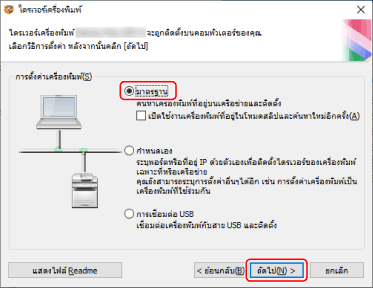
5.
เลือกรายการที่ต้องการ → คลิก [ถัดไป]
[การดำเนินการเพื่อติดตั้งไดรเวอร์เครื่องพิมพ์]: เลือกรายการนี้ถ้าจำเป็นหากติดตั้งไดรเวอร์แล้ว
[Canon Driver Information Assist Service]: เลือกรายการนี้เมื่อคุณต้องการใช้ฟังก์ชั่นการดึงข้อมูลอุปกรณ์

6.
เลือกอุปกรณ์ที่จะติดตั้งจาก [รายการเครื่องพิมพ์]
แท็บ [อุปกรณ์ IPv4]/[อุปกรณ์ IPv6]/[อุปกรณ์ WSD]: ผลลัพธ์การค้นหาจะปรากฏขึ้นบนหน้าที่เกี่ยวข้องกับวิธีการเชื่อมต่อของอุปกรณ์ คลิกหน้าเพื่อสลับไปยังหน้านั้น
[ตัวเลือกการค้นหา]: เปลี่ยนเวลาสำหรับการค้นหาอุปกรณ์ ซึ่งช่วยให้คุณยืดระยะเวลาที่ใช้ในการค้นหาอุปกรณ์เมื่ออุปกรณ์ไม่แสดงใน [รายการเครื่องพิมพ์]
คุณสามารถใส่ชื่อชุมชน SNMP ที่ระบุในอุปกรณ์เพื่อแสดงผลการค้นหาบนหน้า [อุปกรณ์ IPv4]/[อุปกรณ์ IPv6]
ตั้งค่านี้เมื่อชื่ออื่นนอกเหนือจากชื่อเริ่มต้น"public" ระบุอยู่ในอุปกรณ์
[ค้นหาอีกครั้ง]: คลิกรายการนี้หากอุปกรณ์ไม่แสดงใน [รายการเครื่องพิมพ์] หากอุปกรณ์ยังไม่แสดงขึ้นหลังจากค้นหาใหม่แล้ว ให้เลือก [กำหนดเอง] และติดตั้งโดยระบุพอร์ตหรือที่อยู่ IP
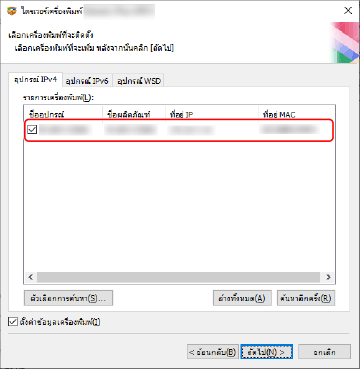
7.
หากต้องการเปลี่ยนชื่ออุปกรณ์หรือตั้งค่าให้เป็นอุปกรณ์มาตรฐาน ให้เลือก [ตั้งค่าข้อมูลเครื่องพิมพ์] → คลิก [ถัดไป]
หากไม่ต้องการเปลี่ยนชื่ออุปกรณ์หรือตั้งค่าให้เป็นอุปกรณ์มาตรฐาน ให้คลิก [ถัดไป] และปฏิบัติตามขั้นตอนที่ 9.
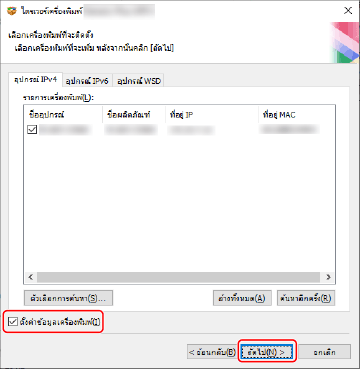
8.
เปลี่ยน [ชื่อเครื่องพิมพ์] หากจำเป็น → คลิก [ถัดไป]
[สร้างทางลัดไว้ที่เดสก์ท็อปสำหรับ Remote UI]: สร้างทางลัดไปยัง Remote UI ของอุปกรณ์บนเดสก์ท็อป
เมื่อต้องการอัปเดตที่อยู่ IP ของอุปกรณ์ที่ตั้งค่าไว้ในทางลัดหลังจากติดตั้งไดรเวอร์ หรือลบทางลัด ให้ดำเนินการด้วยตนเอง
[ตั้งเป็นค่ามาตรฐาน]: เลือกรายการนี้เพื่อตั้งค่าอุปกรณ์ให้เป็นอุปกรณ์ที่ใช้โดยปกติ
[ใช้เป็นเครื่องพิมพ์ที่ใช้งานร่วมกัน]: เลือกรายการนี้หากคุณต้องการกำหนดค่าการตั้งค่าร่วมกันของอุปกรณ์
คุณไม่สามารถเลือก [ชื่อเครื่องพิมพ์] ถ้าเชื่อมต่ออุปกรณ์ผ่านพอร์ต WSD
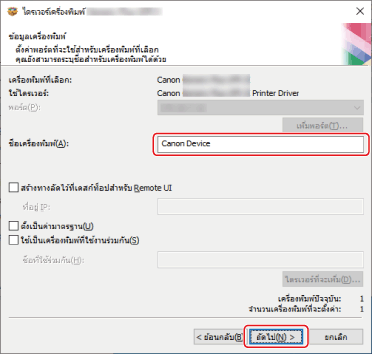
ตรวจสอบ [รายการเครื่องพิมพ์สำหรับการติดตั้งไดรเวอร์] → คลิก [เริ่ม]
ดำเนินการติดตั้งตามคำแนะนำในหน้าจอ
10.
คลิก [เริ่มใหม่] (หรือ [ออก])